
01/01/2025 02:20
Cách đổi hình nền Google đơn giản và nhanh chóng
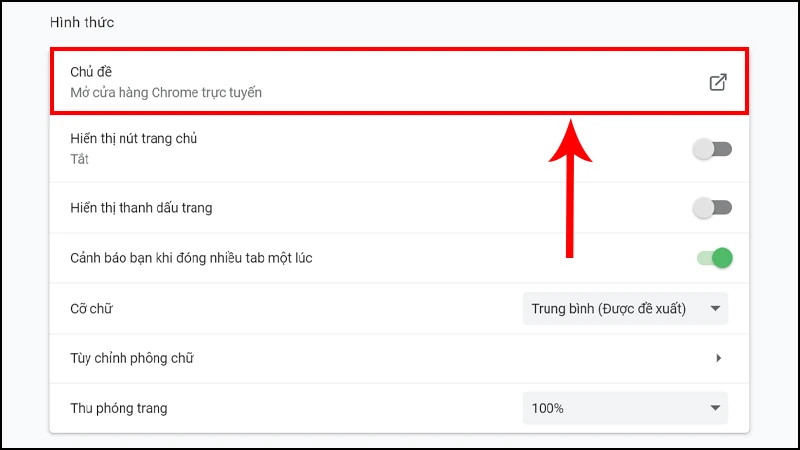
Cách Đổi Hình Nền Google Dễ Dàng Cho Trình Duyệt Chrome và Cốc Cốc
Trong thời đại công nghệ số hiện nay, việc cá nhân hóa không gian trực tuyến của chúng ta đã trở thành một nhu cầu thiết yếu. Một trong những cách dễ dàng nhất để thể hiện phong cách cá nhân là thay đổi hình nền của trình duyệt. Bài viết dưới đây sẽ hướng dẫn bạn chi tiết cách đổi hình nền trên Google Chrome và Cốc Cốc, giúp mỗi lần bạn truy cập vào web trở nên thú vị hơn.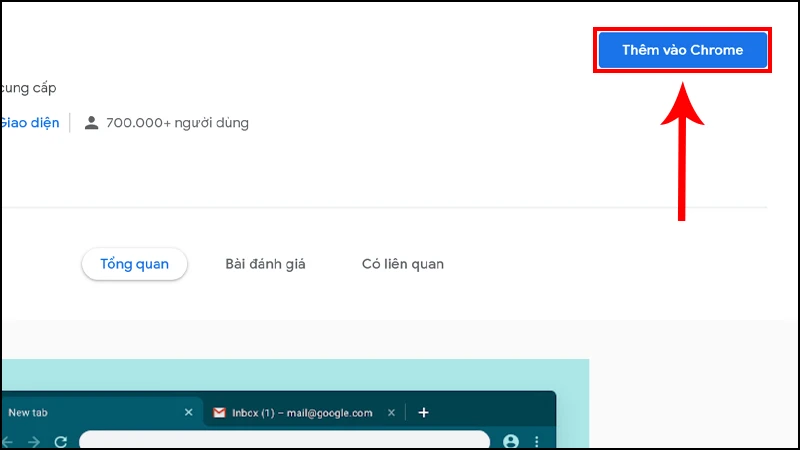
1. Cách Thay Đổi Hình Nền Google Trên Chrome
- Thay đổi Hình Nền Google Chrome Trên Tab Mới
Để tạo không gian làm việc dễ chịu và sáng tạo, bạn có thể bắt đầu bằng cách thay đổi hình nền khi mở tab mới: Bước 1: Mở tab mới trên Google Chrome. Tại góc dưới bên phải của giao diện, bạn sẽ thấy biểu tượng cây bút, nhấn vào đó để bắt đầu tùy chỉnh. Bước 2: Khi cửa sổ tùy chỉnh mở ra, nhấn vào mục Nền. Tại đây, bạn có nhiều lựa chọn hình nền khác nhau. Chọn hình nền mình yêu thích và nhấn vào Xong để lưu lại lựa chọn.- Hình ảnh từ máy tính của bạn cũng có thể được tải lên để sử dụng làm hình nền bằng cách nhấn vào Tải lên từ thiết bị.
- Bạn có thể tìm thêm tùy chọn tại mục Màu sắc và giao diện, cách này cho phép bạn chọn một bộ màu chủ đạo cho Chrome, tạo nên sự hài hòa và cá tính riêng.
- Thay Đổi Hình Nền Google Chrome Từ Cài Đặt
Cách này cho phép bạn khám phá thêm các chủ đề khác và tạo cho Chrome một diện mạo mới lạ hơn. Bước 1: Mở Chrome và nhấn vào biểu tượng 3 chấm ở góc phải màn hình, chọn Cài đặt. Bước 2: Cuộn xuống và tìm đến mục Chủ đề. Tại đây bạn sẽ thấy nhiều tùy chọn khác nhau. Bước 3: Nhấn vào bất kỳ theme nào bạn thích và chọn Thêm vào Chrome. Quá trình tải về và cài đặt sẽ diễn ra một cách nhanh chóng.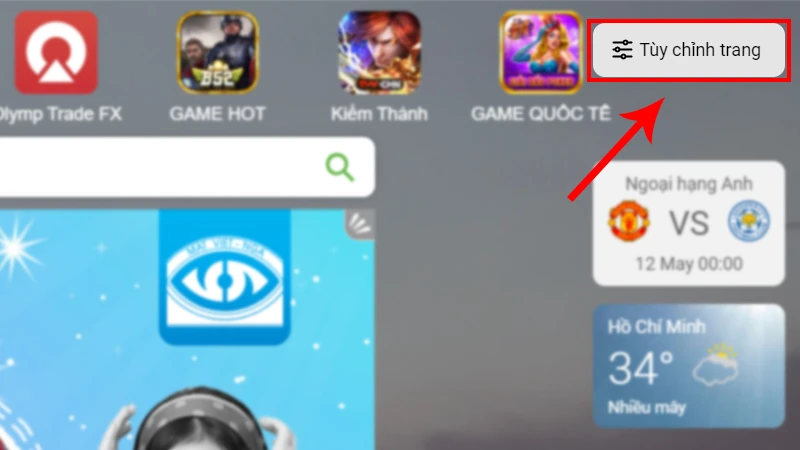
2. Cách Thay Đổi Hình Nền Google Trên Cốc Cốc
Nếu bạn là tín đồ của trình duyệt Cốc Cốc, đừng lo, việc thay đổi hình nền cũng đơn giản không kém.- Thay Đổi Hình Nền Google Trên Cốc Cốc Bằng Tab Mới
Bước 1: Mở tab mới trong Cốc Cốc. Tại góc phải trên cùng, bạn sẽ thấy mục Tùy chỉnh trang, nhấn vào đó. Bước 2: Tại phần Chọn một hình nền, bạn có thể dễ dàng lựa chọn hình nền từ những gợi ý có sẵn hoặc tải lên từ thiết bị của mình.- Thay Đổi Hình Nền Google Trên Cốc Cốc Từ Cài Đặt
Nếu bạn muốn khám phá nhiều hơn về các hình nền độc đáo: Bước 1: Mở trình duyệt Cốc Cốc. Tại góc trên cùng bên trái, chọn Cốc Cốc và nhấn vào Cài đặt. Bước 2: Tiến đến phần Chủ đề. Tại đây bạn sẽ thấy nhiều hình nền đẹp mắt để lựa chọn. Bước 3: Chọn hình nền mà bạn thích nhất và nhấn vào Thêm vào Chrome. Việc này sẽ đưa bạn đến trang mới để xác nhận lựa chọn.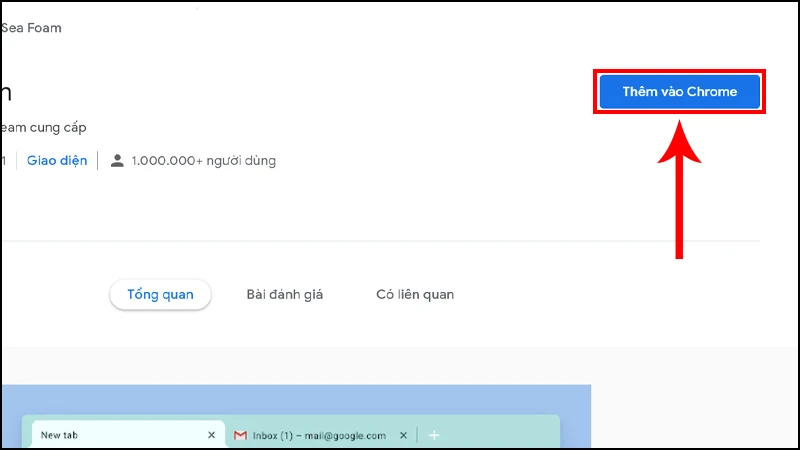
Kết Luận
Với những bước hướng dẫn đơn giản trên, bạn đã có thể cá nhân hóa giao diện Google Chrome hoặc Cốc Cốc theo phong cách của riêng mình. Việc thay đổi hình nền không chỉ giúp trình duyệt của bạn trở nên nổi bật mà còn tạo cảm hứng và niềm vui mỗi khi bạn sử dụng. Hãy thử ngay hôm nay để trải nghiệm sự khác biệt! Ngoài việc thay đổi hình nền, bạn cũng có thể khám phá thêm nhiều chức năng và tiện ích mở rộng khác trên trình duyệt của mình để tối ưu hóa trải nghiệm duyệt web. Chúc bạn thành công và có những giây phút thú vị khi lướt web!
Link nội dung: https://galileo.edu.vn/cach-doi-hinh-nen-google-don-gian-va-nhanh-chong-a14366.html